Présentation
Les administrateurs système Linux ont souvent besoin d'accéder aux informations sur les utilisateurs actuellement connectés. Le paquet GNU coreutils contient le who commande qui fournit les options nécessaires.
Dans ce didacticiel, vous apprendrez à utiliser le who commande pour afficher une liste des utilisateurs connectés, voir les informations de démarrage, les processus, etc.
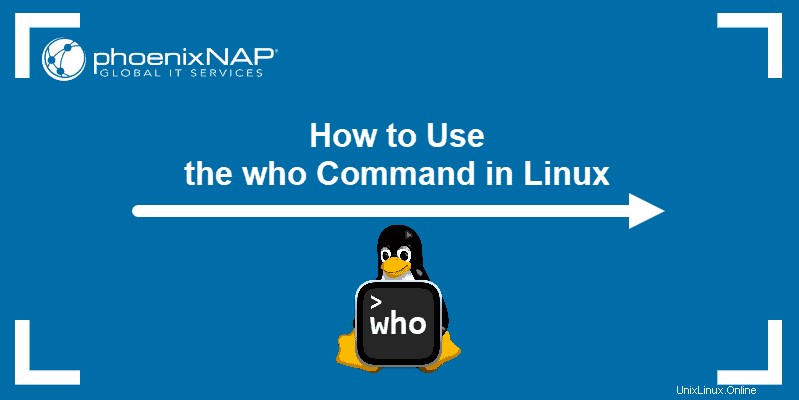
Prérequis
- Un système exécutant Linux
- Accès à la ligne de commande
Linux qui commande la syntaxe
La syntaxe de who la commande est :
who [options] [filename]
Si vous ne spécifiez pas de fichier après la commande et les options, who recherche les informations de l'utilisateur dans /var/run/utmp . Ce fichier est l'emplacement par défaut pour stocker les données sur les connexions des utilisateurs sous Linux.
exemples de commandes who
Les sections ci-dessous répertorient who options de commande, ainsi que quelques exemples.
Afficher les informations du compte
Si vous utilisez who sans options, il affiche une liste des noms d'utilisateurs connectés.
who
Obtenez le même effet avec le -s (--short ) :
who -sImprimer les en-têtes de colonne
Utilisez le -H (--heading ) option pour afficher les noms de colonnes au-dessus de la liste des utilisateurs :
who -H
Afficher uniquement le nom d'hôte et l'utilisateur associé à stdin
Pour afficher les informations sur l'utilisateur actuel uniquement, utilisez le -m marquer ou ajouter deux arguments au who commande.
who am I est un exemple populaire, mais deux mots quelconques produisent le même résultat.
who -m
Afficher les terminaux disponibles
Pour une liste des terminaux disponibles, utilisez le -l (--login ) :
who -lAfficher l'heure du dernier démarrage du système
Le who La commande affiche l'heure du dernier démarrage du système lorsqu'elle est utilisée avec -b (--boot ) :
who -b
Afficher tous les noms de connexion et le nombre d'utilisateurs connectés
Pour répertorier les noms d'utilisateur et le nombre d'utilisateurs actuellement connectés au système, ajoutez le -q (--count ) :
who -q
Ajouter le statut du message de l'utilisateur
Afficher le statut du message de l'utilisateur avec le -T option pour vérifier les autorisations d'écriture de messages sur votre terminal. Vous pouvez également utiliser -w ou --mesg pour arriver au même résultat :
who -T
Les statuts de message possibles sont :
+– L'utilisateur est autorisé à écrire sur le terminal.-– L'utilisateur n'est pas autorisé à écrire sur le terminal.?– Impossible de trouver le terminal.
Imprimer les processus actifs générés par Init
Utilisez who pour afficher une liste des processus actifs générés par init, le démon qui démarre pendant le processus de démarrage.
Pour ce faire, ajoutez le -p (--process ) :
who -pImprimer les processus morts
Pour une liste des processus morts, utilisez le -d (--dead ) :
who -dS'il y a des processus morts, le terminal imprime une sortie similaire à ceci :
[email protected]:~$ who -d
pts/3 2021-01-13 20:22 37405 id=ts/3 term=0 exit=0
pts/4 2021-01-17 10:55 67165 id=ts/4 term=0 exit=04Afficher le niveau d'exécution actuel
Pour imprimer le niveau d'exécution actuel du système, utilisez who avec -r (--runlevel )
who -r
Afficher le dernier changement d'horloge système
Le -t (--time ) l'option imprime la dernière fois que l'horloge système a été modifiée :
who -tAfficher le temps d'inactivité
Le -u option (--users ) indique la durée d'inactivité de chacun des utilisateurs :
who -u
Forcer qui imprimer toutes les informations
Utilisez le who commande avec le -a (--all ) option pour imprimer une sortie contenant les informations fournies par le -b , -d , -l , -p , -r , -t , -T , et -u option :
who -a
Le -a flag est pratique lorsque vous ne souhaitez pas utiliser des options distinctes pour imprimer différentes données.